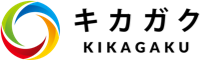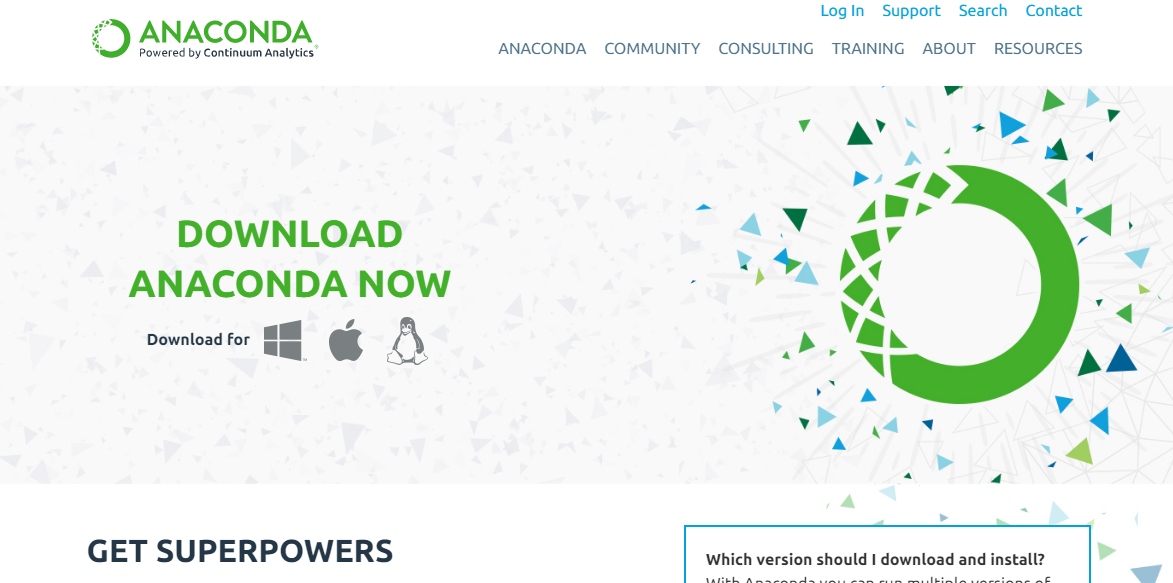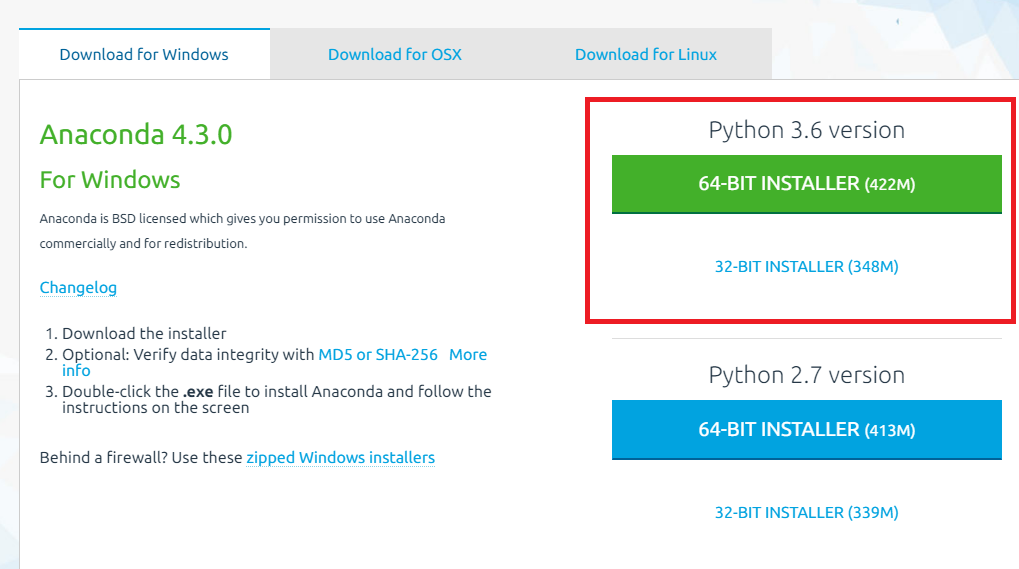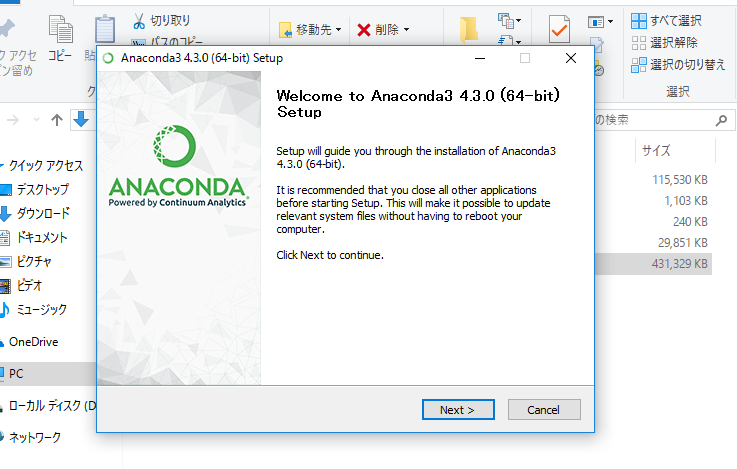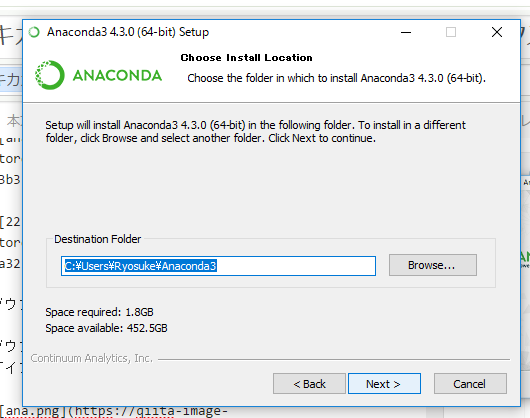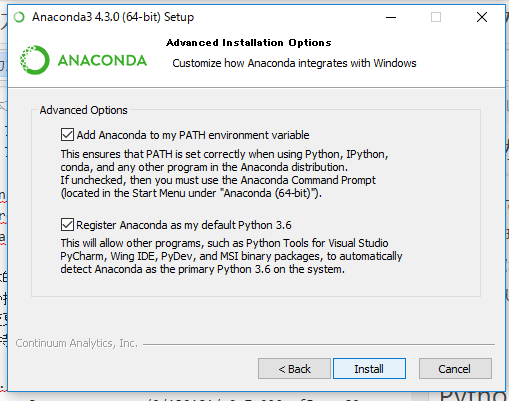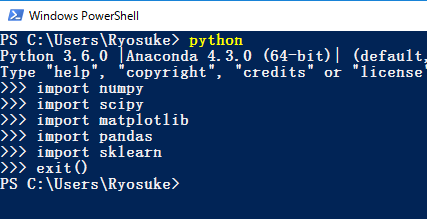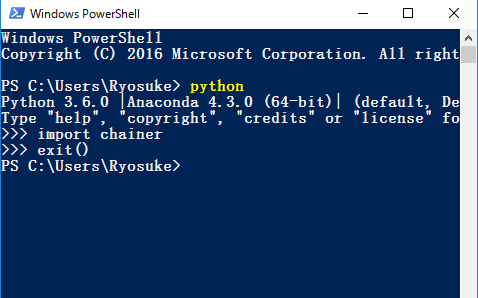はじめに
『機械学習や人工知能を勉強したいけれども、プログラミングを学ぶ前の環境構築で躓いてしまう』との声を多くいただき、絶対に環境構築で失敗しないための記事を執筆することになりました。
現在、『機械学習・人工知能『脱ブラックボックス』セミナー』を都内で開催しており、その受講生の方々にはお手持ちのPCでPythonの環境構築を事前にお願いしています。
しかし、PCによっての個体差が大きく、インストールに失敗する方が出てしまっていました。
そこで、誰でもうまく設定できる方法がないかと探り、この記事のインストール方法の結論に至り、現在では30名程のセミナーでもインストールに躓く方がほぼなく、みなさんセミナーに集中して受講できております。
そのため、こちらの記事はWindows PC(推奨はWindows 10)において、おそらく現時点(2017.03.18)で最も安定してインストールできる記事ではないかと思います。
WindowsでPythonの機械学習の環境構築をする方法は1通りではなく、色々な方法でインストールを試みることができます。
方法が複数あることは失敗しても他の方法で試せるためありがたいことですが、初心者にとってはどの方法で環境構築をすれば良いか迷ってしまう原因にもなってしまいます。
そこで、本記事では次のような方をターゲットに書いています。
- Pythonを初めて使う方
- Pythonはプロジェクトでなく自分用で使う方(要するに、仮想環境は不要な人)
失敗しない環境構築を行うためにも、ぜひこちらの記事を参考にしてみてください。
ご協力お願いします!
こちらの記事が参考になった方は、こちらの記事に『いいね』をしていただけると嬉しいです。
著者紹介
私は株式会社キカガク代表取締役の吉崎亮介と申します。
現在は『機械学習・人工知能 脱ブラックボックスセミナー』や『機械学習のオンライン家庭教師』を運営しております。
略歴
| 所属 | 学科・部署 | 研究内容 | 賞罰 |
|---|---|---|---|
| 舞鶴高専 | 電子制御工学科 | 画像処理(AR)を研究 | |
| 舞鶴高専 | 電気・制御システム工学専攻 | ロボット工学・システム制御・最適化を研究 | |
| 京都大学大学院 | 情報学研究科(加納研) | 製造業に向けた機械学習の応用研究 | ADCHEM2016最優秀論文賞、化学工学会技術賞 |
| 株式会社SHIFT | 社長室 | 人工知能によるソフトウェアテスト自動化の研究 | CEDEC2016登壇 |
| 株式会社Carat | 取締役兼COO | 最適な旅程提案アプリ(自然言語処理・最適化) | |
| 株式会社キカガク | 代表取締役社長 | 機械学習・人工知能セミナーやオンライン家庭教師 |
株式会社キカガク
機械学習や人工知能の教育サービスを提供
フォローお待ちしております
ビジネス目線の機械学習・人工知能の情報やオススメの参考書について発信しています。
代表取締役社長 吉崎 亮介
Twitter:@yoshizaki_kkgk
Facebook:@ryosuke.yoshizaki
Blog:キカガク代表のブログ
それでは、前置きが長くなりましたが、環境構築をはじめていきましょう!
Pythonと必要なライブラリのインストール
まず、こちらのページにアクセスしてAnacondaのディストリビューションファイルをダウンロードして、インストールを行います。
※ Pythonがすでにインストール済みの方は、すでにインストールされているPythonをアンインストールしてから行うと安全です(推奨)。
AnacondaはPythonの環境構築からある程度必要なライブラリのインストールまで一気に済ませてくれるものです。
ダウンロードに少し時間がかかります。
ダウンロード後に、ダウンロードしたファイルをダブルクリックしてインストールを実行していきます。
基本的にOKで進めていきますが、ダウンロードファイルの場所をどこか指定しておきたい場合は、こちらの場所をご自身の好きな場所に変更してください。
※ 特にこだわりのない方はそのままで大丈夫です。
「PATHを追加(上部)」と「AnacondaでインストールしたPythonをデフォルトに設定(下部)」のチェックはそのままにしてインストールします。
数分程度でインストールが完了します。
なぜPythonの公式なインストールファイルを使わないの?

Pythonの公式ページからインストールファイルをダウンロードして、インストールすることももちろん可能です。
しかし、この方法であればPCによってnumpyやscipyと呼ばれる機械学習ライブラリのscikit-learnをインストールするために必要なライブラリをインストールする際に、『BLASやATLASがない』『Cコンパイラがない』といった対処が難しいエラーに遭遇する場合が多々ありました。
これを解決することが非常に難しく、Anacondaであれば、この環境も一発で構築してくれるため、誰一人環境構築で失敗することはなかったという経緯があります。
Pythonとライブラリがインストールされていることの確認
Windowsに標準で搭載されている「Windows PowerShell」(※なければコマンドプロンプトでも可)を開きます。
この画面上で以下のコマンドを入力し、以下のように正しく動作すればインストール完了になります。
$ python
>>> import numpy # 線形代数用ライブラリ
>>> import scipy # 数式処理用ライブラリ
>>> import matplotlib # 可視化用ライブラリ
>>> import pandas # データ処理用ライブラリ
>>> import sklearn # 機械学習用ライブラリ
>>> exit() # Pythonの対話モードを終了
ここで特にエラーが起きなければ、インストールは完了しています。
ディープラーニング用のライブラリをインストール
Windowsに標準で搭載されている「Windows PowerShell」(※なければコマンドプロンプトでも可)を開きます。
この画面上で以下のコマンドを入力し、ディープラーニング用のPythonのライブラリである「Chainer(チェイナー)」をインストールします。
$ pip install chainer
pip とは、Pythonのライブラリのインストールやアンインストールなどの管理を行うための非常に便利なツールです。
よく使用するので、ぜひ使い方を覚えておくと良いでしょう。
動作確認
先ほどと同じ手順で chainer がインストールされていることを確認します。
$ python
>>> import chainer # ディープラーニング用のライブラリの読み込み
>>> exit() # 対話モードの終了
上記のように特にエラーが出なければインストールは完了です。
おわりに
Windowsでの環境構築、お疲れ様でした。
スムーズに環境構築を行うことができたでしょうか。
Anacondaを使用して、非常にスッキリした状態でインストールを行ったため、今後他のライブラリが必要になった際も pip や今回は出てきませんでしたが、conda のコマンドを使えば、追加のライブラリをだいたいうまくインストールできるため、今後もご安心ください。
みなさまがこれから機械学習を学ばれ、色々な産業で革命を起こしていただけることを非常に楽しみにしており、この記事がその一助となっていれば嬉しく思います。
この記事が役に立った方は、記事に『いいね』をしていただけると幸いです。
フォローお待ちしております
ビジネス目線の機械学習・人工知能の情報やオススメの参考書について発信しています。
代表取締役社長 吉崎 亮介
Twitter:@yoshizaki_kkgk
Facebook:@ryosuke.yoshizaki
Blog:キカガク代表のブログ
最後までお読みいただき、ありがとうございました。